पिछले लेख हम क्या Ableton समग्र सुविधाओं के मामले में हिप - हॉप कलाकारों, के रूप में के रूप में अच्छी तरह से ऑडियो आयात, और loops के लिए ऑडियो मोड़ की पेशकश की मूल बातें पर ध्यान केंद्रित. इस अनुच्छेद में, ईद के Ableton loops के लिए हमारी चढ़ाई जारी रखने के लिए, जबकि भी Abletons इंटरफेस में एक अच्छी नज़र रखने की तरह.
रिकॉर्डिंग लूप्स
याद है कैसे आसान यह है कि ऑडियो में लाने के लिए, पिछले ट्यूटोरियल में, और यह एक पाश में बारी? एक शक के बिना, कई कार्य करता है कि Ableton आनन्द के साथ काम का एक बहुत बनाता है एक है thats. लेकिन, हम सब के बारे में बात की havent, क्या है इसके क्या वास्तव में Ableton में अपने खुद के छोरों रिकॉर्ड की तरह.
यह वास्तव में Ableton का सबसे अच्छा भागों में से एक है, क्योंकि पाश रिकॉर्डिंग, व्यवस्था, निर्माण और शुरू से ही हैं, सभी की सबसे बड़ी सुविधाओं Ableton के लिए. वास्तव में, आप वास्तव में केवल रिकॉर्डिंग छोरों के द्वारा अपने गीत शुरू कर सकते हैं, उन छोरों संपादित, उन छोरों व्यवस्था और कभी एक रैखिक व्यवस्था विंडो के साथ काम अगर आप चाहते हैं न करने के लिए बिना उन छोरों का उत्पादन.
इस तरह से काम करने की क्षमता Ableton पर तलाश की पहली तरह से संभव बनाया है कार्यक्रम के विचारों के मामले में सत्र देखें.
Youll नोटिस कि इस दृश्य मुख्य रूप से एक ग्रिड की नियमित मिक्सर बर्तन, और faders के नीचे के साथ, बनाया. दी, इस तस्वीर के बारे में अधिक theres, लेकिन पल के लिए इसे सरल रखने की सुविधा देता है. प्रत्येक ग्रिड के बॉक्स के अंदर, तुम नोटिस कि वहाँ छोटे वर्गों रहे हैं. और, ग्रिड, पंक्तियों, या पटरियों, youll नोटिस कि मैं अभी भी है कि पाश, या पिछले ट्यूटोरियल से क्लिप में. हरी तीर के साथ अपने छोटे पीले बॉक्स. यह है कि सभी loops सत्र देखें के भीतर दिखाई देते हैं.
Youll भी तीन ट्रैक पर नोटिस, वर्षा बास लेबल, वहाँ एक रिकॉर्ड बांह बटन है, लाल रंग में सक्षम है. इस वजह से, वर्गों के बजाय वर्षा बास शीर्षक से उतरते ग्रिड स्तंभ में, वहाँ हलकों हैं.
तो, चौकों, हलकों, और हरे रंग का तीर, क्या यह सब मतलब है? बहुत खुशी हुई आपसे पूछा!
- Squares (Clip Stop Button) = Stop buttons, which appear at the base of each column, and in empty squares.
- Green Arrows (Clip Launch Button) = Play buttons, that appear only on clips, and in what are known as Scene launch buttons on the far right of the session view, labeled as ‘Master’, for Master Channel.
- Circles (Clip Record Button) = Record Buttons only appear in columns where the audio track that corresponds with the column is ‘Armed’. You’ll notice that in the Rain Bass track, again, the track is armed with the small, red button. So, all the clips ‘slots’ in that column can be queued to record by simply clicking the record button for that particular clip slot.
अब है कि हम सत्र देखें शरीर रचना का एक बेहतर समझ है, ग्रिड स्लॉट्स क्या कर के मामले में, हम कुछ रिकॉर्डिंग की कोशिश क्यों न हो?
चरण 1 - रिकार्ड सेटअप (क्लिप)
क्योंकि मैं अभी भी एक पाश है कि मैं पिछले लेख से लाया है, मैं पहले से ही कुछ ताल है. वास्तव में, पाश इस तरह लगता है ...
[ऑडियो id = "13,978"]
Synth का एक छोटा सा है, और ड्रम का एक छोटा सा. किसी भी गीत के लिए एक महान शुरुआती बिंदु है. बीमार आगे बढ़ो और Im पर काम कर गीत के प्लेबैक शुरू करने के लिए अंतरिक्ष बार दबाएँ. पाश स्वचालित रूप से खेल शुरू करते हैं क्योंकि ग्रीन एरो भी मतलब है कि इसकी cued खेलने के लिए.
अब एक अच्छा समय के लिए मेरे ऑडियो ट्रैक सेट अप करने के लिए कुछ vocals रिकॉर्ड है.
इसके पहले से ही एक ऑडियो ट्रैक के रूप में मेरे vocals के लिए ट्रैक के रूप में बीमार 1 ट्रैक का उपयोग करने के लिए, और उस पर कुछ भी नहीं theres. अगर मैं एक और ऑडियो ट्रैक करना चाहता था, मैं शॉर्टकट कमांड - टी का उपयोग करें और एक ऑडियो ट्रैक प्रकट होता है. जैसा कि मैंने यह करने की जरूरत नहीं है, बीमार बस 1 ट्रैक सक्षम रिकॉर्ड.

क्योंकि Im केवल कोई ऑडियो अंतरफलक के साथ एक लैपटॉप का प्रयोग कर, मैं तुरंत एक संकेत मिलता है, जैसा कि आप देख सकते हैं. अगर मैं एक अलग ऑडियो स्रोत का चयन करने की जरूरत है, ईद अनुभाग से ऑडियो से एक अलग इनपुट का चयन करें.
इसके अलावा, अपनी महत्वपूर्ण ध्यान दें कि मैं इस बिंदु पर headphones है. मैं एक लैपटॉप पर एक ट्रैक को रिकॉर्ड करने के लिए, क्योंकि वक्ताओं और mic सभी में निर्मित कर रहे हैं, मुझे यकीन है कि वक्ताओं mic करने के लिए प्रतिक्रिया न करने की जरूरत है. अपने headphones के बिना ऐसा करने की कोशिश में खामियों को दूर किया है, और youll देखने के लिए मैं क्या मतलब है.
चरण 2 - लूप रिकार्ड
अब कि Im स्थापित, बीमार 1 ट्रैक के पहले क्लिप स्लॉट पर रिकॉर्ड क्लिप बटन दबाएँ. मैं वास्तव में किसी भी स्लॉट क्लिप चुनते हैं, तो सकता है, और रिकॉर्डिंग अभी भी पाश है कि मैं मूल के साथ शुरू के साथ जगह ले जाएगा. हालांकि, मैं कुछ समय के लिए एक ही दृश्य या पंक्ति में दो loops, रखने के लिए पसंद है.
मैं 1 स्लॉट के लिए रिकॉर्ड क्लिप बटन दबाते हैं, और क्योंकि मैं पहले से ही अंतिम चरण में गाना शुरू कर दिया, अंतरिक्ष बार दबाने से, रिकार्डिंग तुरंत शुरू होता है, कुछ छोटे सफेद चमक के अपवाद के साथ मुझे जहां पूर्व रोल पता वास्तविक रिकार्डिंग शुरू होता है. प्रकट होने वाले क्लिप है कि अब उस पर एक लाल तीर है. इसका मतलब यह है कि जब मैं तैयार रिकॉर्डिंग रोकने के लिए, मैं इस लाल तीर दबाएँ, और Ableton वापस मेरे रिकॉर्डिंग खेलते हैं, जबकि हरा जारी कर सकते हैं. और, यकीन है कि तुम लाल तीर प्रेस करने के लिए! अगर आप बस सत्र रोक, पाश अंक बंद समय में हो जाएगा. यदि आप लाल तीर दबाएँ, जबकि गीत खेल रहा है, Ableton निकटतम पाश बिंदु पर रिकॉर्डिंग बंद हो जाता है.
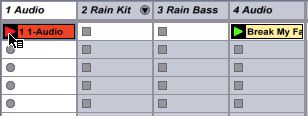
तो, मैं सिर्फ इतना है कि क्या. जब मैं अपने vocals के साथ समाप्त करने के लिए, मैं लाल तीर दबाएँ, और यह हरे रंग बदल जाता है. इससे मुझे पता है कि रिकॉर्डिंग समाप्त किया है और इसके अभी हरा है कि मैं के साथ शुरू हुआ के साथ खेल.
[ऑडियो id = "13,979"]
अगर मैं मैं सिर्फ बनाया पाश की तरह न, मैं इसे हटा सकते हैं. जबकि गीत खेल रहा है, तो फिर से रिकॉर्ड क्लिप बटन प्रेस करने के लिए मेरे vocals के फिर रिकॉर्डिंग शुरू. अगर मैं मैं काम किया है पसंद है, और अधिक जोड़ना चाहते हैं, मैं नीचे के स्लॉट में रिकॉर्ड क्लिप बटन प्रेस कर सकते हैं ...
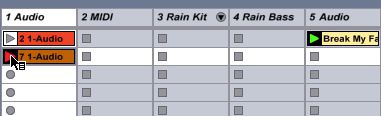
वास्तव में, मैं जब तक मैं गीत का एक पूरा गाना मूल्य अधिक से अधिक क्लिप स्लॉट्स जोड़ने जारी रख सकते हैं ... और, मैं कुछ भी व्यवस्था अभी तक havent.
निष्कर्ष
तो, मैं पूरे समय मैं अपने vocals के रिकॉर्डिंग थी दबाया कभी नहीं रोक बटन है कि एक साधारण पाश के साथ साथ,. क्या काम करने का एक शानदार तरीका है!
अगले लेख में, प्रभाव में जोड़ने के लिए में पाने के लिए और कैसे सुधार करने के लिए loops है कि एक छोटे से दर्ज किया गया हो सकता है पर एक नज़र ले जा रहे थे ... बंद.
श्रृंखला में प्रत्येक लेख के लिए कूद करने के लिए त्वरित लिंक:
Ableton में हिप हॉप, भाग 2 (तुम यहाँ हो!)
Ableton में हिप हॉप, भाग 3 (का पालन करने के लिए लिंक)


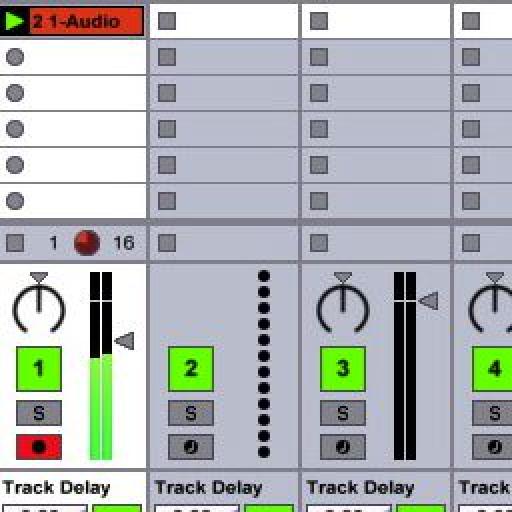
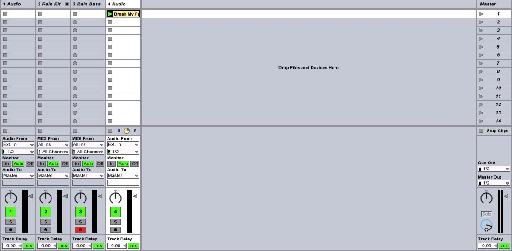
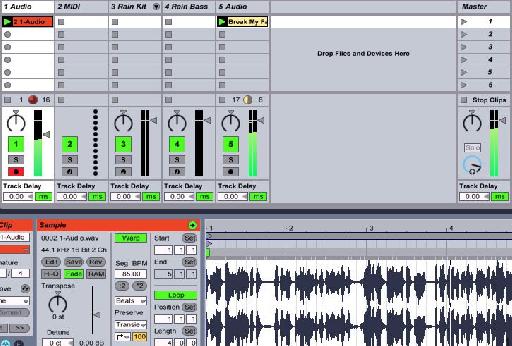
 © 2024 Ask.Audio
A NonLinear Educating Company
© 2024 Ask.Audio
A NonLinear Educating Company
Discussion
Want to join the discussion?
Create an account or login to get started!